Како управљати пусх обавештењима на иПад-у
А пусх обавештење На твојој иПад вас обавештава о догађају без потребе за отварањем апликације, као што је упозорење које се појављује на екрану када примите поруку на Фејсбук или вибрирајуће зујање и звук који се репродукују када добијете нову е-пошту. Ово је одлична функција која вас обавештава о догађајима без одвајања времена да отворите много апликација, али такође може испразните век батерије.
Упутства у овом чланку се односе на иПад уређаје који користе иОС 12.
иПад подешавања обавештења
Пусх обавештењима се управља на основу апликације. Можете да искључите обавештења одређене апликације, али не постоји глобална поставка за искључивање свих обавештења. Такође можете да управљате начином на који вас обавештава свака апликација.
На почетном екрану иПад-а тапните на Подешавања апликација.
-
Славина Обавештења.
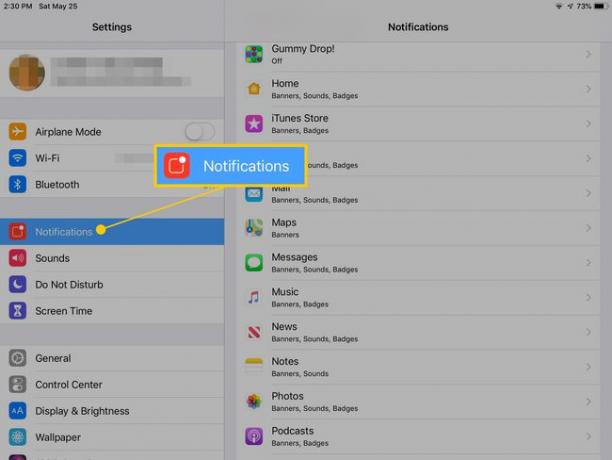
Додирните апликацију којом желите да управљате да бисте отворили екран за подешавања обавештења те одређене апликације.
-
Да бисте искључили обавештења за апликацију, искључите Дозволи обавештења прекидач.
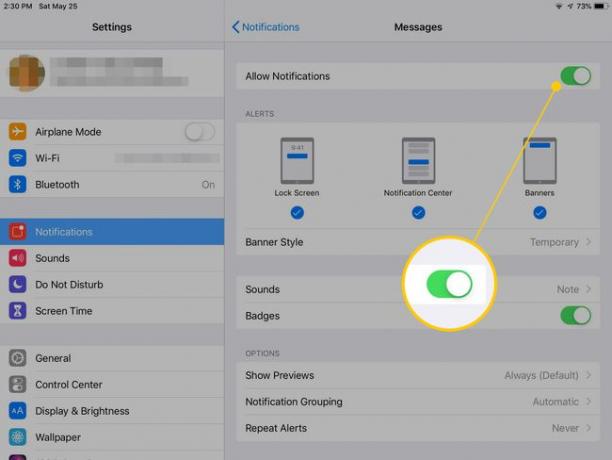
Да бисте омогућили обавештења за апликацију, укључите Дозволи обавештења прекидач, а затим изаберите један или више типова упозорења. Изаберите било које Закључавање екрана, Обавештење центар, или Баннери.
Ако сте изабрали Баннери, изаберите Баннер Стиле, било привремено или трајно. Такође можете одабрати звук упозорења и окренути се Значке — број који се појављује у углу иконе апликације — укључен или искључен. Додатне опције укључују да ли да се приказују прегледи током упозорења и да ли да се упозорење понови.
-
Код неких апликација, додатни унос се приказује на дну екрана са обавештењима за апликацију. На пример, приказује се апликација Вести Подешавања обавештења о вестима. Ово подешавање приказује додатна обавештења специфична за апликацију.
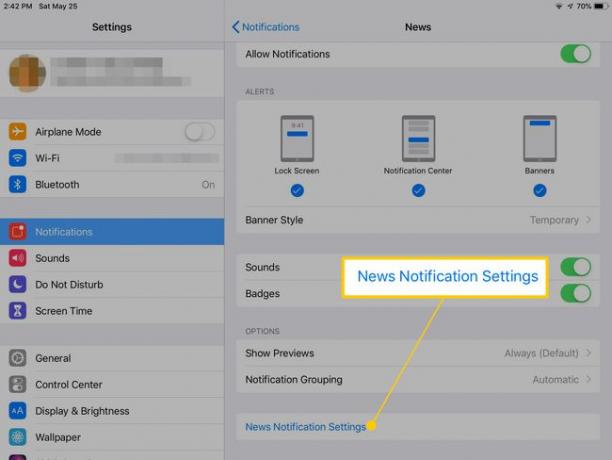
-
Славина Подешавања обавештења о вестима да бисте отворили екран подешавања за апликацију Вести. Користите прекидаче да бисте изабрали које изворе вести желите да вас обавештавају.
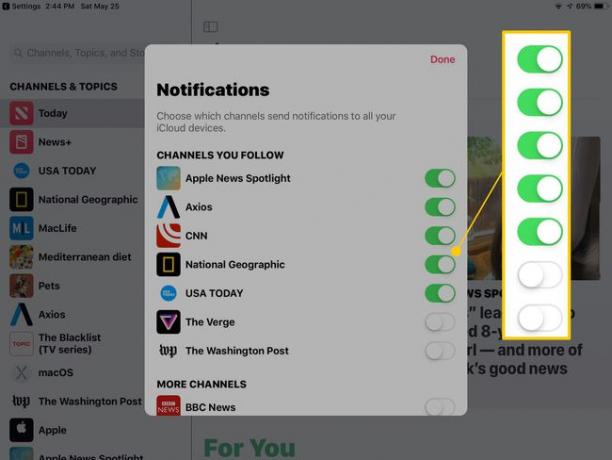
Садржај ових додатних подешавања зависи од апликације. На пример, додатним обавештењима за апликацију Подцаст може се управљати да упозоравају на нове епизоде одређених подцаста. Апликација Твиттер нуди обавештења за твитове, помињања, ретвитове, лајкове и листу других активности у апликацији.
Коришћење центра за обавештења
У иОС 12, Аппле је представио Центар за обавештења за управљање вишеструким обавештењима. Приказује најновија обавештења из ваших апликација, груписана по апликацији. Да бисте отворили центар за обавештења:
-
Превуците надоле у горњем левом углу иПад екрана. Обавештења су груписана по апликацијама. Најновије обавештење је на врху са називом апликације, прегледом и временом када је издата. Претходна обавештења из те апликације су угнежђена испод ње.
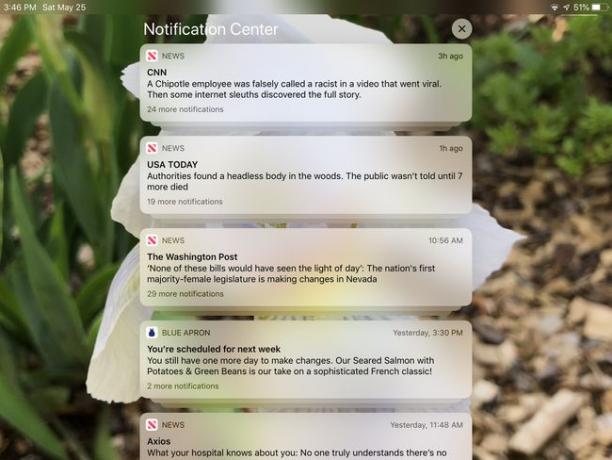
Додирните Икс на врху екрана са обавештењима док су обавештења скупљена да бисте обрисали обавештења.
-
Додирните горње обавештење да бисте проширили низ обавештења за једну апликацију.
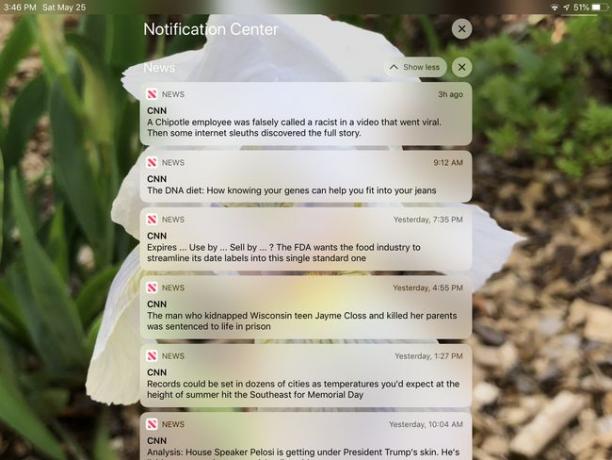
-
Превуците обавештење улево да бисте прегледали опције. Славина Управљати да бисте отворили екран са подешавањима за апликацију и везу до других подешавања. Славина Поглед да отворите причу, везу или повезану објаву. Славина Јасно да бисте уклонили обавештење.
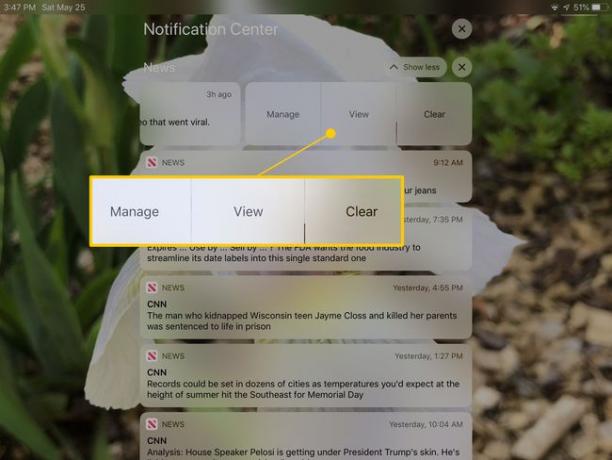
Додирните Икс поред Прикажи мање за проширена обавештења апликације да бисте уклонили обавештења за ту апликацију.
Славина Прикажи мање да сажете обавештења апликације у један унос.
